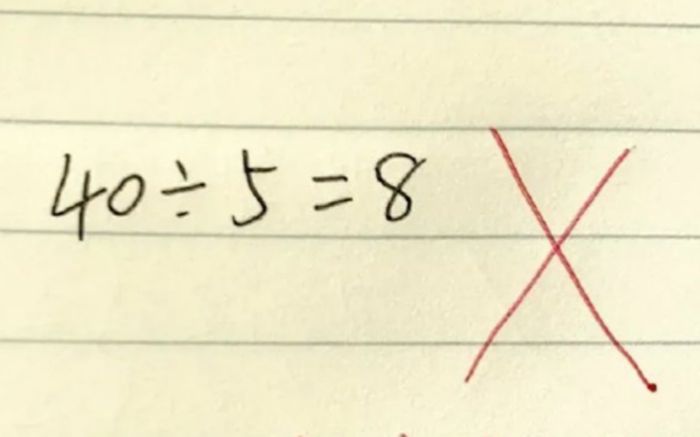1. Cập nhật Driver toàn bộ trên máy tính
Khi nâng cấp lên phiên bản hệ điều hành mới, điều đầu tiên bạn cần làm là update toàn bộ Driver trên máy lên phiên bản mới nhất. Điều đó giúp máy tương thích tốt hơn và hoạt động trơn tru hơn rất nhiều.
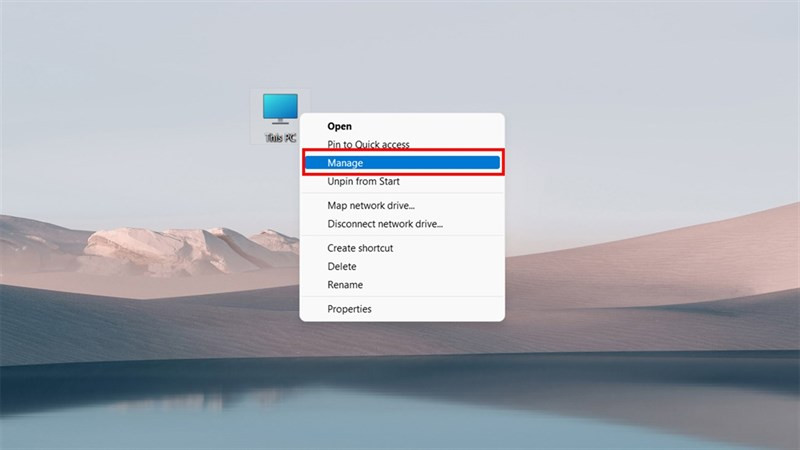
Để update lên phiên bản mới nhất bạn click phải chuột This PC và chọn Manager.
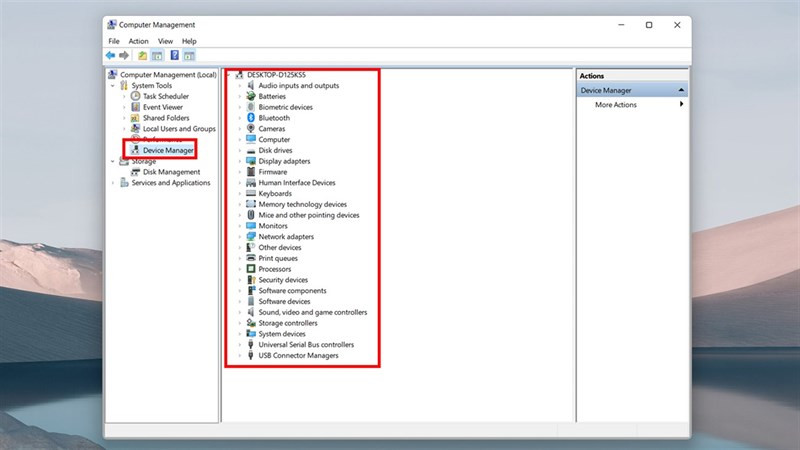
Chọn Device Manager và Update toàn bộ Driver lên.
2. Thay đổi card đồ họa đang sử dụng
Với một vài ứng dụng không được tương thích cho phiên bản card đồ họa mà bạn đang sử dụng dù cho cấu hình có mạnh cỡ nào thì cũng dư thừa. Vì thế bạn hãy thử thay đổi card đồ họa đang sử dụng với trình duyệt mà bạn xem YouTube xem có khắc phục được không nhé.
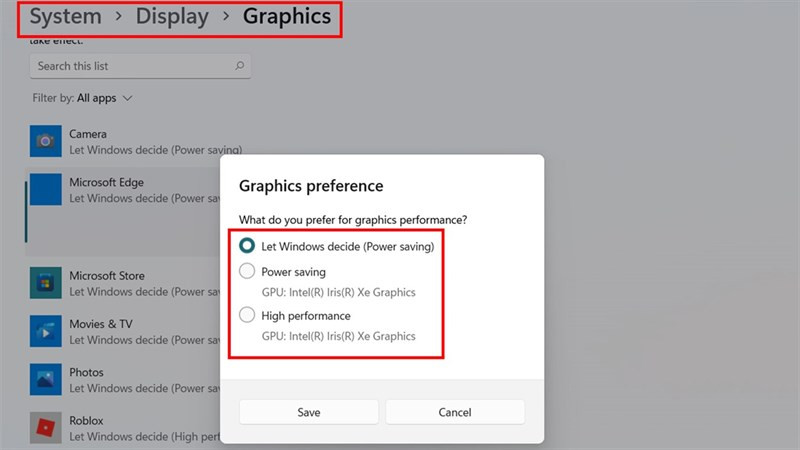
Mở mục Cài đặt và chọn vào System > Display > Graphics. Sau đó chọn trình duyệt mà bạn sử dụng và thay đổi card đồ họa.
3. Tắt tính năng tăng tốc phần cứng trên Windows 11
Tính năng tăng tốc phần cứng trên trình duyệt hay còn gọi là Hardware Acceleration sẽ giúp cho máy bạn tối ưu phần cứng và sử dụng mượt mà hơn. Tuy nhiên, đôi khi tính năng này lại làm máy tính của bạn bị delay với một số phần cứng không hỗ trợ.
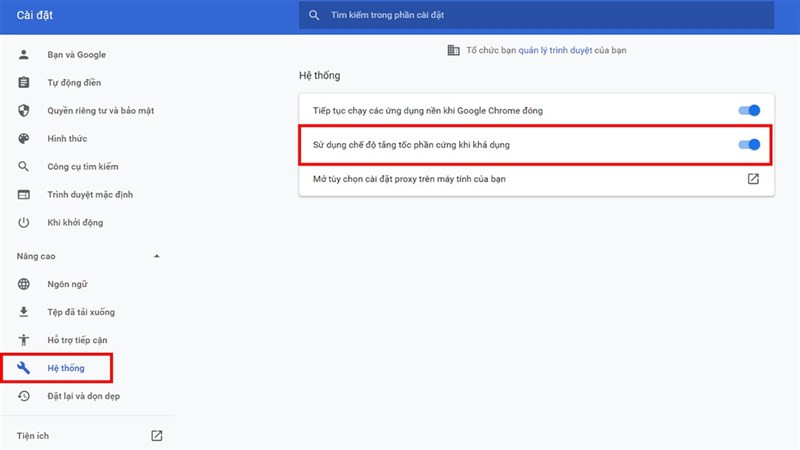
Bạn truy cập vào Cài đặt > Hệ thống > Tắt tính năng tăng tốc phần cứng đi nhé.
Trên đây là 3 cách khắc phục lỗi YouTube bị giật, lag trên Windows 11 cực kỳ đơn giản và hiệu quả, giúp bạn có trải nghiệm xem YouTube trên máy tính tốt nhất.